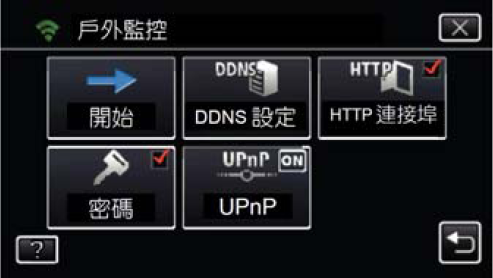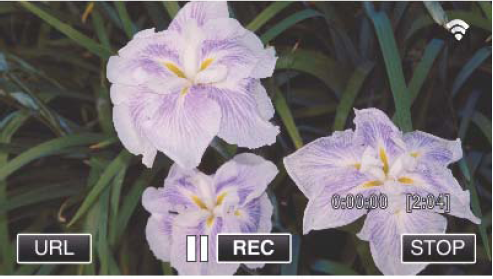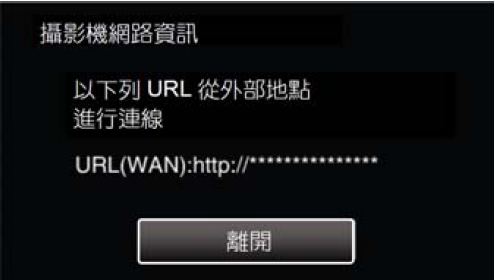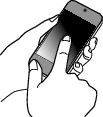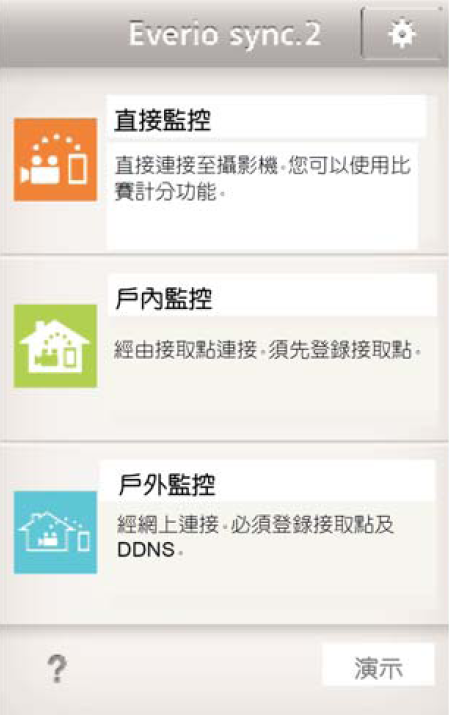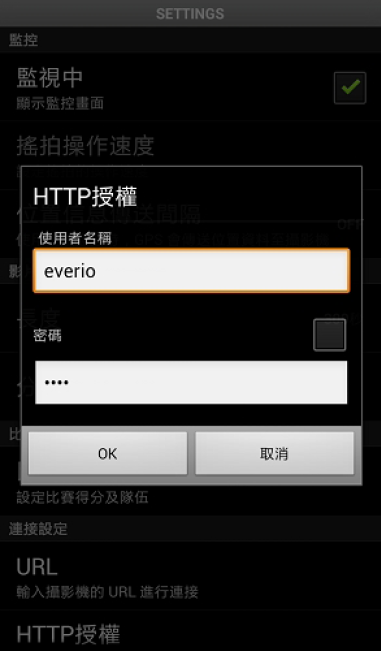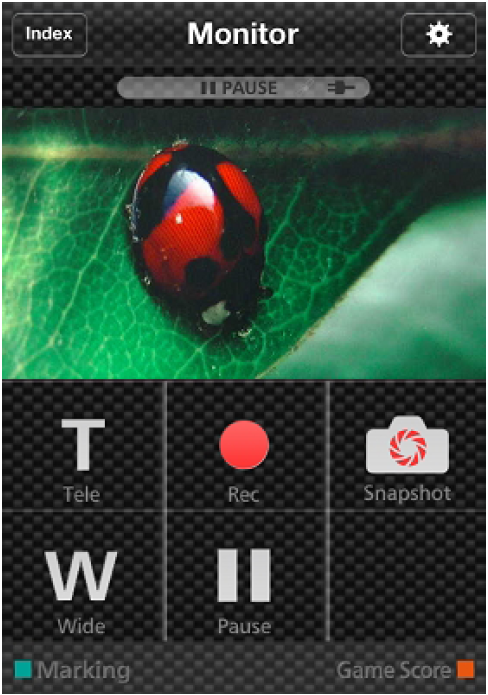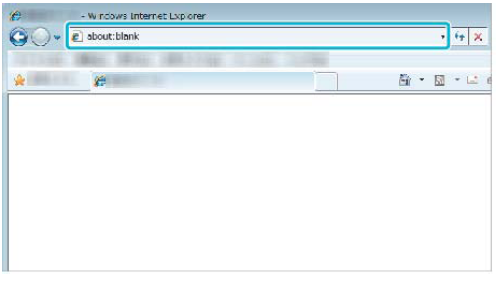設定(設定完成後,從以下的"一般操作"開始)
1取得動態DNS帳號
取得動態DNS(DDNS)帳號後,即使經由網際網路存取本機時IP位址變更,本機也可在網路上正常使用。
從瀏覽器存取下列URL並登錄帳號。
(在電腦或智慧型手機上操作)
確認您已經收到登錄位址的確認電子郵件,並存取電子郵件中所列的URL。
(在電腦或智慧型手機上操作)
設定攝影機上登錄的使用者名稱和密碼。
(在攝影機上操作。在攝影機設定動態DNS(DDNS),請參閱詳細說明書。)
執行戶外監控。
(在攝影機上操作)
如果"戶外監控"在動態DNS設定啟用後執行,攝影機將會存取動態DNS伺服器。
輕按"攝影機網路資訊"以確認URL(WAN)顯示。
(登錄完成)
如果您在3天內未從攝影機存取動態DNS伺服器,登錄將會取消。
此時,必須再次執行登錄。
如果攝影機上設定的使用者名稱和密碼不正確,登錄將無法完成。確認使用者名稱和密碼是否正確。
如果您1年內未存取動態DNS伺服器,已經成功的登錄也會取消。
2建立QR碼。
輸入戶外監控所需項目的數值。
密碼:設定戶外裝置經由接取點連線到本攝影機的密碼。(不可超過8個字元)
DDNS:將連線環境設定為網際網路。通常設定到"ON"。
使用者名稱(DDNS):設定取得DDNS帳號的使用者名稱。
UPnP:如果UPnP協定可用來將裝置連線到網路,則設定到"ON"。
HTTP連接埠:設定網際網路連線的連接埠編號。通常設定到"80"。
3顯示讀取QR碼的螢幕。
輕按"Wi-Fi"(  ) 符號。
) 符號。
(在攝影機上操作)
輕按螢幕右下角的 符號。
符號。
(在攝影機上操作)
4讀取QR碼。
5將接取點(無線LAN路由器)登錄到本機
Wi-Fi保護設定(WPS)登錄
輕按"Wi-Fi"(  )符號。
)符號。
(在攝影機上操作)
輕按螢幕右下角的 符號。
符號。
(在攝影機上操作)
在2分鐘內啟動接取點(無線LAN路由器)的WPS。
登錄完成之後,輕按攝影機螢幕上的"OK"。
(在攝影機上操作)
搜尋接取點,並從清單中進行選擇。
事先設定接取點(無線LAN路由器)的名稱(SSID)和密碼。
輕按"Wi-Fi"(  )符號。
)符號。
(在攝影機上操作)
輕按螢幕右下角的 符號。
符號。
(在攝影機上操作)
從搜尋結果清單輕按需要的接取點名稱(SSID)。
(在攝影機上操作)
輸入密碼。
(在攝影機上操作)
輕按螢幕上的鍵盤可輸入字元。字元會在每次輕按時變更。
例如,"ABC",輕按一次可輸入"A",輕按二次可輸入"B",或輕按三次可輸入"C"。
輕按"A/a/1"可選擇字元輸入型式,大寫字母,小寫字母,和數字。
輕按 或
或  可左右移動一個空格。
可左右移動一個空格。
登錄完成之後,輕按攝影機螢幕上的"OK"。
(在攝影機上操作)
亦提供其他方法,例如"手動登錄"和"WPS PIN登錄"。關於登錄攝影機的接取點(ACCESS POINT),請參閱詳細說明書。
一般操作
6將攝影機連線到智慧型手機(或電腦)。
輕按"Wi-Fi"(  )符號。
)符號。
(在攝影機上操作)
輕按"戶外監控"(  )符號。
)符號。
(在攝影機上操作)
輕按"開始(  )符號。
)符號。
(在攝影機上操作)
開始進行連線。
(在攝影機上操作)
連線的接取點(無線LAN路由器)名稱(SSID)會顯示。
當攝影機連線到接取點時,下列項目會顯示。
智慧型手機連線的URL(WAN)會出現。
(如果DDNS未設定或設定不正確時不會出現)
當UPnP無法使用時,“  UPnP”會顯示。
UPnP”會顯示。
確認URL(WAN)。
當UPnP無法使用時,“  UPnP”會顯示。
UPnP”會顯示。
在智慧型手機上操作
使用此功能之前,必須安裝智慧型手機應用程式。(請參閱詳細說明書。)
設定"戶外監控"之後,啟動智慧型手機上的"Everio sync. 2"。
使用您的使用者名稱和密碼登入。
(如果驗證無法完成)
使用者名稱為"everio",且預設密碼為"0000"。若要變更設定,請參閱詳細說明書。
從電腦(Windows7)監控
在Internet Explorer(網路瀏覽器),輸入"在攝影機上操作"確認的URL(WAN)。
使用您的使用者名稱和密碼登入。
使用者名稱為"everio",且預設密碼為"0000"。若要變更設定,請參閱詳細說明書。

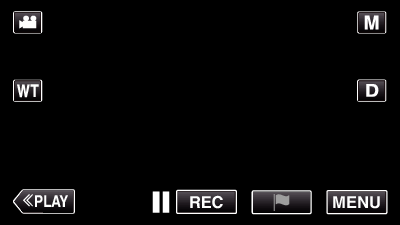
_UJDCILaupoooxz.png)
 符號。
符號。


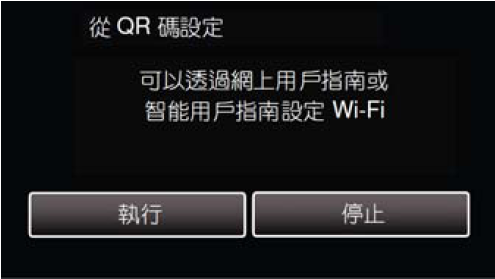
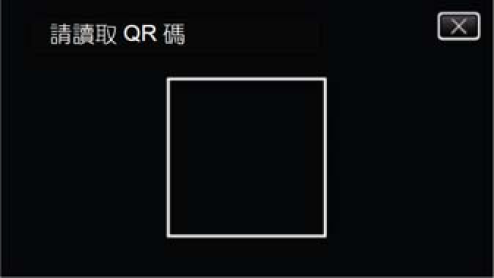

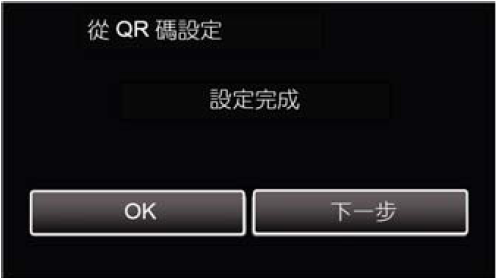
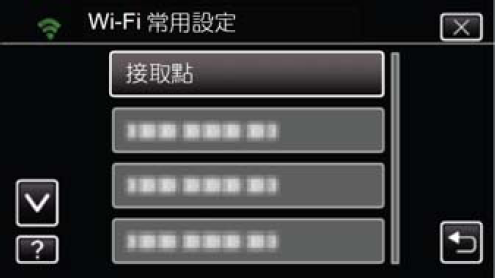

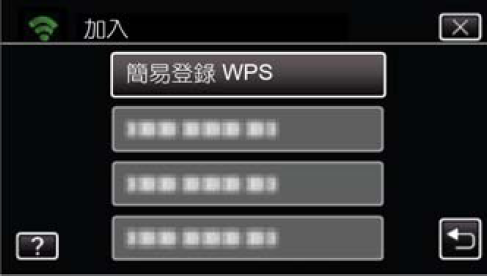
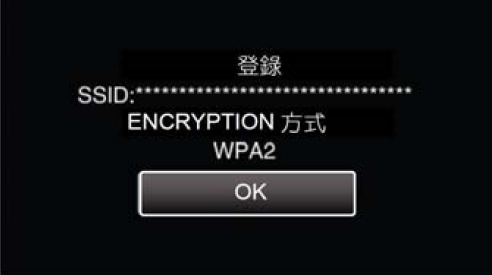
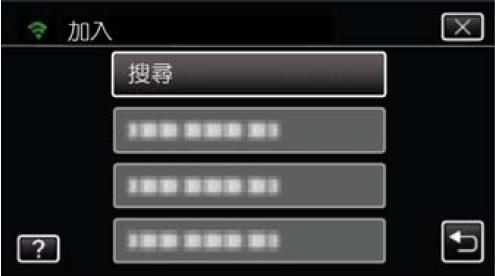
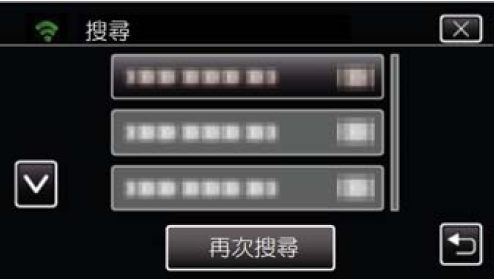
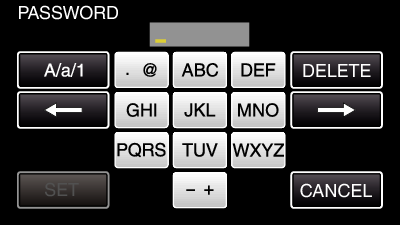
 )符號。
)符號。